局域网故障排除方法
局域网组建中的网络设备故障排除

局域网组建中的网络设备故障排除局域网作为企业内部通信和信息交流的重要基础设施,其稳定性和可靠性对于企业的正常运作至关重要。
然而,在局域网组建过程中,网络设备故障是无法避免的问题。
本文将探讨常见的局域网组建中的网络设备故障,并介绍解决故障的方法和技巧。
一、局域网组建中的网络设备故障类型1. 网络线路故障:网络线路断开、接口松动、线路老化等问题可能导致网络通信中断或信号质量下降。
2. 网络设备故障:交换机、路由器、网卡等网络设备可能出现断电、损坏、配置错误等问题,造成网络无法正常工作。
3. IP地址冲突:当多台设备在局域网中使用相同的IP地址时,会导致网络冲突,造成通信异常。
4. 带宽不足:当局域网中的设备过多或者网络流量过大时,带宽可能无法满足需求,导致网络延迟或速度缓慢。
二、网络设备故障排除方法1. 检查网络线路:首先,检查网络线路是否连接正常,确保插头牢固,接口没有松动或锈蚀。
可以尝试更换网线或者连接到其他端口,观察是否能够解决问题。
2. 重启设备:当设备出现异常时,可以尝试重启设备。
通过重启,可以清除缓存、重新加载配置,有助于解决某些设备故障问题。
3. 检查设备配置:针对交换机、路由器等设备,检查其配置是否正确。
可以通过查看设备日志、登录管理界面来确认配置是否有误,及时进行修正。
4. 解决IP地址冲突:使用网络管理工具或者ping命令等方式,检查局域网中是否存在IP地址冲突现象。
如发现冲突,可手动分配或者配置动态主机配置协议(DHCP)服务器,以避免冲突发生。
5. 扩容带宽:当局域网中的设备数量增加或者网络流量大幅度增长时,考虑扩容带宽,增加网络能力以满足需求。
可以与网络服务提供商联系,协商升级带宽或者使用负载均衡设备来分担网络负载。
三、预防网络设备故障的方法1. 定期维护设备:定期对交换机、路由器等网络设备进行巡检和维护,检查设备的硬件状态、软件版本和配置文件,及时对设备进行更新和维护。
2. 备份配置文件:重要的网络设备配置文件应进行定期备份,以免因设备故障或配置错误导致的问题无法及时还原。
局域网故障排除指南快速解决网络中断问题

局域网故障排除指南快速解决网络中断问题在日常的工作和生活中,我们经常会遇到局域网故障导致网络中断的问题。
这个问题一旦发生,可能会给我们的工作和生活带来很多不便。
因此,我们需要学会快速排除局域网故障,以便尽快恢复网络的正常运行。
本文将为您提供一份局域网故障排除指南,帮助您快速解决网络中断问题。
一、故障排查前的准备工作在开始解决局域网故障之前,有几项准备工作是必不可少的。
首先,我们需要了解局域网的基本结构和设备,以便更好地定位问题。
其次,收集有关故障发生的详细信息,例如故障发生时间、影响范围等。
这些信息对于排查问题非常重要。
二、故障排查步骤1. 检查硬件设备首先,我们需要检查局域网中的硬件设备,例如路由器、交换机等。
确保这些设备的电源是否正常连接,指示灯是否亮起。
如果发现有任何异常情况,可以尝试重新启动这些设备,以确定是否能够解决问题。
2. 检查网络线缆网络线缆是连接各个设备的桥梁,而损坏或松动的网络线缆可能会导致局域网中断。
因此,我们需要检查所有的网络线缆,确保它们连接紧密,并且没有受损的情况。
如果发现有问题的线缆,可以尝试更换或重新连接。
3. 检查IP地址IP地址是在局域网中设备进行通信的重要标识。
当出现IP地址冲突或错误配置时,可能会导致网络中断。
我们可以通过查看设备的IP配置,确保每个设备都有唯一的IP地址,并且在同一个子网中。
如果存在冲突或错误,可以手动修改IP地址来解决问题。
4. 检查网络设置除了IP地址外,还需要检查网络设置,例如子网掩码、网关和DNS服务器等。
这些设置会影响设备之间的通信,因此需要确保它们的正确性。
如果存在错误或冲突,可以手动修改这些设置来修复问题。
5. 使用网络故障排查工具如果以上步骤都没有找到问题所在,我们还可以使用网络故障排查工具来帮助我们进一步定位问题。
例如Ping命令可以测试设备之间的连通性,Traceroute命令可以跟踪网络数据包的路径。
通过这些工具,我们可以更深入地分析问题,并找到解决方案。
局域网网络故障排除技巧

局域网网络故障排除技巧局域网(Local Area Network)是指在一个有限地理范围内(如家庭、学校、办公室等),连接起来的多台计算机互相通信和共享资源的网络。
然而,即使在最好的网络环境下,我们也可能遇到各种网络故障。
本文将介绍一些常见的局域网网络故障,并提供一些有用的排除技巧。
第一,无法连接局域网的情况。
当你无法连接到局域网时,首先要检查自己的计算机是否正常工作。
你可以尝试以下的排除步骤:1. 检查网络电缆连接是否牢固。
确保电缆无损坏,插头是否正确连接到计算机和网络设备。
2. 检查网络设备(如路由器、交换机)的电源和连接线是否正常工作。
确定设备正常运行,指示灯是否亮起。
3. 检查计算机的网卡是否正常工作。
你可以在设备管理器中查看网络适配器状态,更新或重新安装驱动程序。
4. 确保计算机的IP地址设置正确。
你可以通过在命令提示符下输入“ipconfig”命令来检查IP地址是否分配正确。
如果以上步骤都没有解决问题,你可以尝试重启路由器和计算机,或者联系网络管理员寻求帮助。
第二,无法访问特定网站的情况。
当你无法访问特定网站但可以访问其他网站时,可能是这个网站出现了问题,也可能是你的网络设置出现了故障。
下面是一些可能的解决方案:1. 清除浏览器缓存和Cookie。
这些临时文件可能会导致网站无法加载或显示不正常。
2. 检查网络代理设置。
如果你使用代理服务器进行网络连接,确保代理设置正确并且没有配置错误。
3. 尝试使用其他浏览器或设备访问。
如果你能够通过其他浏览器或设备成功访问该网站,说明问题可能出现在你的计算机上。
4. 检查防火墙和安全软件设置。
有些防火墙和安全软件可能会阻止特定网站的访问,请检查你的设置并进行相应的修改。
如果你仍然无法访问该特定网站,可以尝试联系该网站的技术支持寻求帮助,或者联系网络服务提供商检查网络连接是否正常。
第三,网络速度慢的情况。
当你的局域网速度变慢或者无法满足需求时,你可以尝试以下的解决方法:1. 检查网络带宽限制。
局域网故障排除
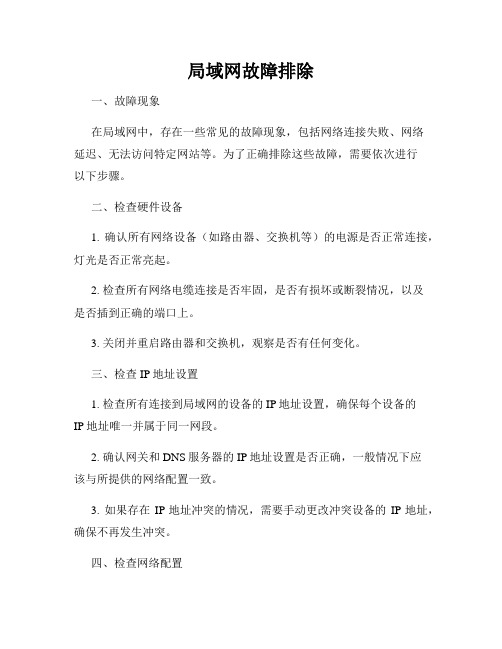
局域网故障排除一、故障现象在局域网中,存在一些常见的故障现象,包括网络连接失败、网络延迟、无法访问特定网站等。
为了正确排除这些故障,需要依次进行以下步骤。
二、检查硬件设备1. 确认所有网络设备(如路由器、交换机等)的电源是否正常连接,灯光是否正常亮起。
2. 检查所有网络电缆连接是否牢固,是否有损坏或断裂情况,以及是否插到正确的端口上。
3. 关闭并重启路由器和交换机,观察是否有任何变化。
三、检查IP地址设置1. 检查所有连接到局域网的设备的IP地址设置,确保每个设备的IP地址唯一并属于同一网段。
2. 确认网关和DNS服务器的IP地址设置是否正确,一般情况下应该与所提供的网络配置一致。
3. 如果存在IP地址冲突的情况,需要手动更改冲突设备的IP地址,确保不再发生冲突。
四、检查网络配置1. 检查路由器和交换机的配置,确保局域网内的所有设备都在同一个VLAN(虚拟局域网)中。
2. 检查路由器的路由表配置,确保所有子网都正确地指向目标路由器。
3. 检查网络设备的ACL(访问控制列表)配置,确保不会因为权限限制而导致无法连接到特定的网站或服务。
五、检查防火墙和安全设置1. 检查网络设备上的防火墙设置,确保没有过滤或拦截了相关的网络流量。
2. 检查操作系统的防火墙设置,确保允许局域网内的通信流量通过。
3. 检查杀毒软件或安全防护软件的设置,确保其不会阻挡局域网内的通信。
六、检查网络服务1. 检查网络服务是否正常运行,特别是DHCP(动态主机配置协议)服务器和DNS服务器。
2. 使用Ping命令测试局域网内的设备是否能够相互通信,如果不能通信,可能是由于设备配置问题或网络线路问题造成的。
七、排除其他因素如果以上步骤都没有解决问题,可以尝试以下方法:1. 使用替代的网络设备连接到局域网,检查是否存在设备故障。
2. 检查网络供应商提供的外部网络连接是否正常,如果发现问题,可以联系供应商寻求协助。
总结:通过以上的步骤,可以帮助我们排除局域网故障,并恢复网络正常。
局域网网络故障

局域网网络故障局域网(Local Area Network,简称LAN)是指在较小范围内的局部区域内建立的计算机网络。
它为办公室、学校、公司等提供了高效的内部通信和资源共享平台。
然而,在局域网中,偶尔也会面临网络故障的问题。
本文将重点讨论局域网网络故障的常见原因及解决方法。
一、物理接线问题局域网的物理接线是网络正常运行的基础。
如果物理接线存在问题,就会导致网络出现故障。
常见的物理接线问题包括接头松动、电缆损坏等。
解决方法是检查各个物理接头的连接情况,确保接头牢固连接,并用测试仪器检测电缆的质量,及时更换损坏的电缆。
二、设备故障局域网中的设备如路由器、交换机等也会出现故障,导致网络中断或者网络速度变慢。
解决方法是通过重启设备、检查设备设置、固件升级等方式来排除设备故障。
在更严重的情况下,可能需要替换损坏的设备。
三、IP地址冲突IP地址冲突指的是局域网中两台或多台计算机使用了相同的IP地址,造成网络故障。
这种情况下,网络中的设备将无法正常通信。
解决方法是通过查找并修改重复的IP地址,确保每台计算机都具有唯一的IP地址。
四、网络设置错误局域网中的网络设置错误也会导致网络故障。
比如,网关地址、子网掩码等设置不正确,或者无线网络密码错误等。
解决方法是仔细检查网络设置,确保各项参数正确配置。
五、网络病毒感染局域网中的一台计算机感染了病毒,会对整个网络造成影响。
病毒可能会占用带宽、破坏网络协议等,导致网络故障。
解决方法是及时安装更新的防病毒软件,进行全面的系统扫描,并隔离或删除感染的文件。
六、带宽限制假设局域网中有大量用户同时进行高带宽需求的操作,比如视频下载、在线游戏等,会导致带宽不足,从而出现网络故障。
解决方法是合理规划带宽资源,优化网络流量,限制带宽占用较高的应用。
七、网络不稳定局域网的网络故障还可能是由于网络的不稳定性引起的。
这可能是由于网络设备老化、过载或信号干扰等原因引起的。
解决方法是定期检查和维护网络设备,确保其正常运行,并采取相应的干扰排除措施。
局域网无法上网的原因和解决方法

局域网无法上网的原因和解决方法在日常使用计算机网络的过程中,有时我们会遇到局域网无法上网的问题。
这给我们的工作和生活带来了不便,因此需要及时解决。
本文将探讨局域网无法上网的原因,并提出相应的解决方法。
一、原因分析1. 网络设备故障:局域网无法上网的原因之一可能是网络设备出现故障。
例如,路由器可能无法正常工作,交换机的端口可能损坏,网线可能松动等。
2. 网络配置错误:局域网无法上网的另一个原因是网络配置错误。
例如,IP地址和子网掩码设置错误、DNS服务器配置错误或未配置等。
3. 网络连接问题:局域网无法上网还可能是由于网络连接问题。
例如,网线连接不稳定、无线信号强度不足,或者局域网与外部网络之间的物理连接故障。
二、解决方法1. 检查网络设备:首先,应该检查网络设备是否正常工作。
重新启动路由器、交换机和其他网络设备,确保它们能够正常运行。
同时,还要检查网线是否插紧,端口是否损坏等。
2. 检查网络配置:其次,需要检查网络配置是否正确。
在计算机的网络设置中,确保IP地址和子网掩码设置正确。
另外,还要确保DNS服务器配置正确或者选择自动获取DNS服务器。
3. 检查网络连接:然后,应该检查网络连接是否正常。
如使用有线连接,确保网线连接稳定,尽量避免弯曲和拉扯。
如使用无线连接,尝试调整路由器的位置或添加信号增强器来提升信号质量。
4. 检查防火墙和安全软件:有时,防火墙和安全软件也会阻止局域网正常访问外部网络。
因此,检查防火墙和安全软件的设置,确保它们不会阻止局域网上网。
5. 联系网络服务提供商:如果以上方法都试过了,局域网仍然无法上网,那可能是因为网络服务提供商的问题。
可以联系网络服务提供商寻求帮助,了解是否有其他的网络故障导致无法上网。
6. 寻求专业技术支持:如果无法自行解决问题,可以请教专业技术人员的帮助。
向网络工程师或技术支持人员咨询,他们经验丰富,能够帮助你解决问题。
三、总结局域网无法上网是一个常见的网络问题,但通过仔细排查和正确的解决方法,我们可以迅速解决这个问题。
如何实现局域网内的网络故障排查
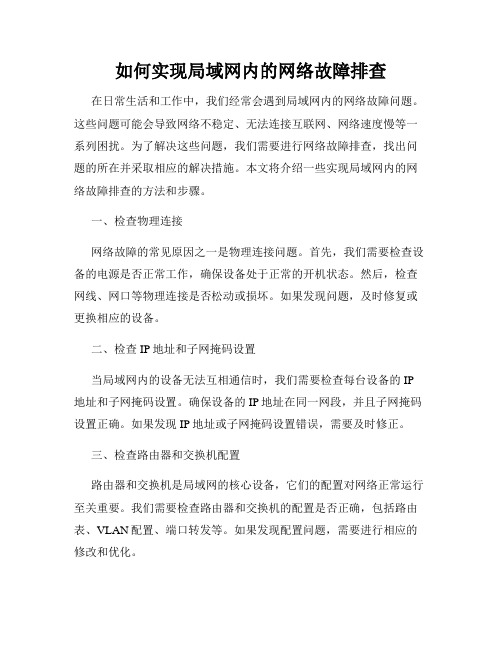
如何实现局域网内的网络故障排查在日常生活和工作中,我们经常会遇到局域网内的网络故障问题。
这些问题可能会导致网络不稳定、无法连接互联网、网络速度慢等一系列困扰。
为了解决这些问题,我们需要进行网络故障排查,找出问题的所在并采取相应的解决措施。
本文将介绍一些实现局域网内的网络故障排查的方法和步骤。
一、检查物理连接网络故障的常见原因之一是物理连接问题。
首先,我们需要检查设备的电源是否正常工作,确保设备处于正常的开机状态。
然后,检查网线、网口等物理连接是否松动或损坏。
如果发现问题,及时修复或更换相应的设备。
二、检查IP地址和子网掩码设置当局域网内的设备无法互相通信时,我们需要检查每台设备的IP 地址和子网掩码设置。
确保设备的IP地址在同一网段,并且子网掩码设置正确。
如果发现IP地址或子网掩码设置错误,需要及时修正。
三、检查路由器和交换机配置路由器和交换机是局域网的核心设备,它们的配置对网络正常运行至关重要。
我们需要检查路由器和交换机的配置是否正确,包括路由表、VLAN配置、端口转发等。
如果发现配置问题,需要进行相应的修改和优化。
四、使用ping命令检测网络连通性ping命令是一个常用的网络故障排查工具,可以帮助我们检测设备之间的连通性。
通过在命令提示符或终端中输入“ping 目标设备IP地址”可以发送一个ICMP回显请求报文,并等待目标设备的响应。
如果ping命令返回的结果是“请求超时”或“目标设备不可达”,说明存在网络故障。
可以根据ping命令返回的结果,判断问题所在并采取相应的解决措施。
五、使用tracert命令追踪网络路径tracert命令可以帮助我们追踪数据包在网络中的传输路径。
通过在命令提示符或终端中输入“tracert 目标设备IP地址”,可以获取数据包在网络中经过的路由器IP地址。
根据tracert命令返回的结果,我们可以判断数据包在传输过程中出现的问题,并进一步排查故障原因。
六、检查防火墙和安全策略防火墙和安全策略是保护局域网安全的重要组成部分。
局域网网络故障排查方法

局域网网络故障排查方法在局域网中,网络故障是一个常见而烦人的问题。
当局域网出现故障时,可能导致用户无法访问互联网,或者无法与其他计算机进行正常通信。
为了解决这些问题,本文将介绍一些常见的局域网网络故障排查方法。
1. 检查物理连接首先,我们要确认局域网中的物理连接是否正常。
检查网络设备(例如路由器、交换机)与计算机之间的网线连接是否紧固。
确保连接没有松动或断开。
此外,检查网络设备是否正常工作,指示灯是否亮起。
2. 重启网络设备和计算机如果物理连接正常,但局域网仍然无法正常工作,可以尝试重新启动网络设备和计算机。
这个简单的操作有助于解决一些临时性的故障。
3. 使用ping命令ping命令是一个简单而有效的工具,可以用来测试网络的连通性。
在命令提示符或终端窗口中,输入“ping 目标IP地址”(目标IP地址是你想要测试的计算机的IP地址),然后按下回车键。
如果收到回应表示网络连接正常,否则可能存在网络故障。
4. 检查IP地址和子网掩码设置如果ping测试失败,可能是由于IP地址或子网掩码设置不正确。
在Windows系统中,你可以在“控制面板”中的“网络和共享中心”或“网络连接”设置中找到网络适配器的IP地址和子网掩码设置。
确保设置与局域网中的其他设备相匹配。
5. 检查DNS设置DNS(Domain Name System)是将域名转换为IP地址的系统。
如果你无法通过域名访问网站,可能是由于DNS设置不正确。
你可以在网络适配器的设置中找到DNS服务器的配置。
与你的网络服务提供商联系,获取正确的DNS服务器地址,并进行设置。
6. 检查防火墙设置防火墙是保护计算机安全的重要组成部分,但有时候它也会阻止局域网内部的通信。
检查你的计算机上的防火墙设置,确保允许局域网中的通信。
7. 检查网络设备的配置如果以上方法都无法解决故障,可能需要检查你的网络设备的配置。
查看路由器、交换机等设备的管理员界面,确保配置参数正确设置。
局域网组建方法中的网络故障排查与解决方案
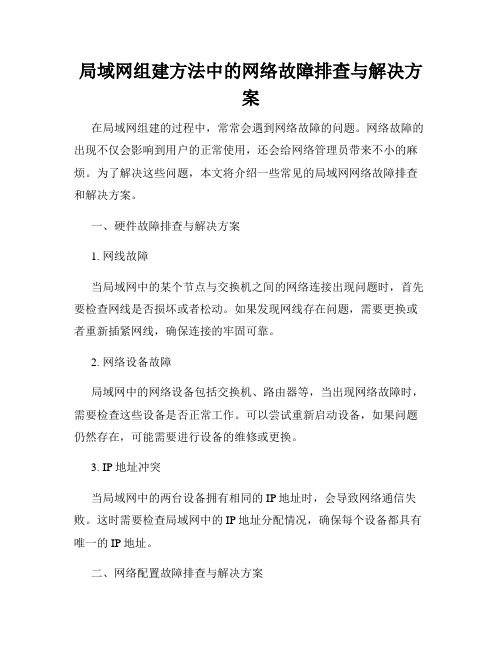
局域网组建方法中的网络故障排查与解决方案在局域网组建的过程中,常常会遇到网络故障的问题。
网络故障的出现不仅会影响到用户的正常使用,还会给网络管理员带来不小的麻烦。
为了解决这些问题,本文将介绍一些常见的局域网网络故障排查和解决方案。
一、硬件故障排查与解决方案1. 网线故障当局域网中的某个节点与交换机之间的网络连接出现问题时,首先要检查网线是否损坏或者松动。
如果发现网线存在问题,需要更换或者重新插紧网线,确保连接的牢固可靠。
2. 网络设备故障局域网中的网络设备包括交换机、路由器等,当出现网络故障时,需要检查这些设备是否正常工作。
可以尝试重新启动设备,如果问题仍然存在,可能需要进行设备的维修或更换。
3. IP地址冲突当局域网中的两台设备拥有相同的IP地址时,会导致网络通信失败。
这时需要检查局域网中的IP地址分配情况,确保每个设备都具有唯一的IP地址。
二、网络配置故障排查与解决方案1. 网络拓扑错误在局域网组建过程中,可能会出现网络拓扑错误的情况,如错误地连接网络设备或者网络设备的配置错误。
这时需要仔细检查网络拓扑,确保设备之间的连接和配置正确。
2. 子网掩码设置错误子网掩码是用来划分网络和主机的工具,当子网掩码设置错误时,会导致网络通信异常。
需要检查子网掩码的设置与需要划分的子网规划是否一致,确保子网掩码设置正确。
3. 路由配置错误当局域网与外部网络进行通信时,需要进行路由配置。
如果路由配置错误,可能会导致通信失败。
这时需要仔细检查路由配置,确保路由设置正确。
三、软件故障排查与解决方案1. 防火墙问题防火墙是为了保护局域网的安全而设置的,但有时可能会对正常网络通信造成干扰。
当出现网络通信异常时,需要检查防火墙的设置,可能需要对防火墙进行相应的调整或关闭。
2. 应用程序配置问题局域网中的应用程序通常需要进行特定的配置才能正常工作。
当应用程序无法正常访问网络资源时,需要仔细检查应用程序的配置,确保其与网络设置一致。
局域网的主要故障排查方法
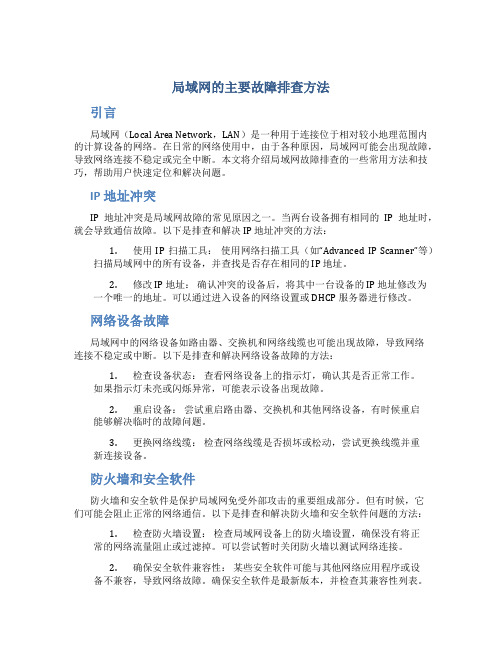
局域网的主要故障排查方法引言局域网(Local Area Network,LAN)是一种用于连接位于相对较小地理范围内的计算设备的网络。
在日常的网络使用中,由于各种原因,局域网可能会出现故障,导致网络连接不稳定或完全中断。
本文将介绍局域网故障排查的一些常用方法和技巧,帮助用户快速定位和解决问题。
IP 地址冲突IP 地址冲突是局域网故障的常见原因之一。
当两台设备拥有相同的IP 地址时,就会导致通信故障。
以下是排查和解决 IP 地址冲突的方法:1.使用IP 扫描工具:使用网络扫描工具(如“Advanced IP Scanner”等)扫描局域网中的所有设备,并查找是否存在相同的 IP 地址。
2.修改 IP 地址:确认冲突的设备后,将其中一台设备的 IP 地址修改为一个唯一的地址。
可以通过进入设备的网络设置或 DHCP 服务器进行修改。
网络设备故障局域网中的网络设备如路由器、交换机和网络线缆也可能出现故障,导致网络连接不稳定或中断。
以下是排查和解决网络设备故障的方法:1.检查设备状态:查看网络设备上的指示灯,确认其是否正常工作。
如果指示灯未亮或闪烁异常,可能表示设备出现故障。
2.重启设备:尝试重启路由器、交换机和其他网络设备,有时候重启能够解决临时的故障问题。
3.更换网络线缆:检查网络线缆是否损坏或松动,尝试更换线缆并重新连接设备。
防火墙和安全软件防火墙和安全软件是保护局域网免受外部攻击的重要组成部分。
但有时候,它们可能会阻止正常的网络通信。
以下是排查和解决防火墙和安全软件问题的方法:1.检查防火墙设置:检查局域网设备上的防火墙设置,确保没有将正常的网络流量阻止或过滤掉。
可以尝试暂时关闭防火墙以测试网络连接。
2.确保安全软件兼容性:某些安全软件可能与其他网络应用程序或设备不兼容,导致网络故障。
确保安全软件是最新版本,并检查其兼容性列表。
DHCP 问题动态主机配置协议(DHCP)用于自动为设备分配 IP 地址和其他网络配置。
如何进行局域网的故障排除与维护
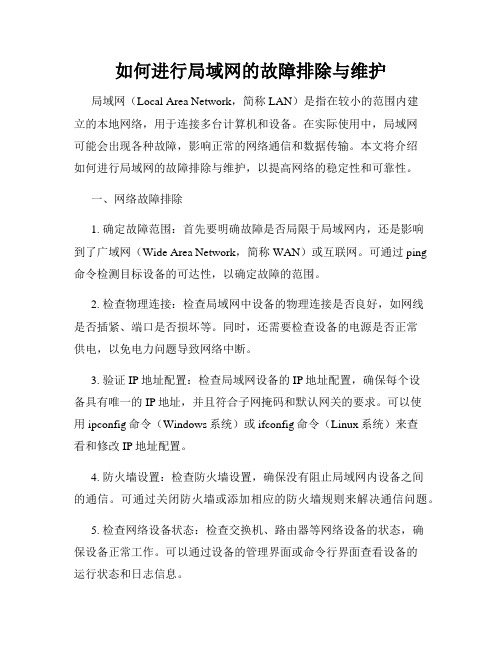
如何进行局域网的故障排除与维护局域网(Local Area Network,简称LAN)是指在较小的范围内建立的本地网络,用于连接多台计算机和设备。
在实际使用中,局域网可能会出现各种故障,影响正常的网络通信和数据传输。
本文将介绍如何进行局域网的故障排除与维护,以提高网络的稳定性和可靠性。
一、网络故障排除1. 确定故障范围:首先要明确故障是否局限于局域网内,还是影响到了广域网(Wide Area Network,简称WAN)或互联网。
可通过ping 命令检测目标设备的可达性,以确定故障的范围。
2. 检查物理连接:检查局域网中设备的物理连接是否良好,如网线是否插紧、端口是否损坏等。
同时,还需要检查设备的电源是否正常供电,以免电力问题导致网络中断。
3. 验证IP地址配置:检查局域网设备的IP地址配置,确保每个设备具有唯一的IP地址,并且符合子网掩码和默认网关的要求。
可以使用ipconfig命令(Windows系统)或ifconfig命令(Linux系统)来查看和修改IP地址配置。
4. 防火墙设置:检查防火墙设置,确保没有阻止局域网内设备之间的通信。
可通过关闭防火墙或添加相应的防火墙规则来解决通信问题。
5. 检查网络设备状态:检查交换机、路由器等网络设备的状态,确保设备正常工作。
可以通过设备的管理界面或命令行界面查看设备的运行状态和日志信息。
二、网络故障维护1. 定期备份配置:定期备份网络设备的配置文件,以防止设备故障或配置丢失时无法及时恢复。
备份可以包括交换机、路由器、防火墙等设备的配置文件。
2. 更新固件和软件:及时更新网络设备的固件和软件,以获取最新的功能和安全修复。
可以通过设备厂商的官方网站下载最新的固件和软件,并按照说明进行更新。
3. 定期巡检网络设备:定期巡检网络设备,检查设备的运行状态、性能和温度等。
如果发现异常,及时采取措施,如清理设备内部灰尘、更换故障硬件等。
4. 配置监控与报警:使用网络监控工具对局域网进行监控,实时了解网络设备的状态和性能指标。
局域网网络故障的诊断及排除方法

局域网网络故障的诊断及排除方法安全生产信息化建设是提高矿井安全生产水平的一项基础性工作,是贯彻“科技兴煤”战略的重要手段。
网络故障排除是一门综合性技术,以网络原理、网络配置和网络运行的知识为基础。
1、局域网常见网络故障1.按网络故障的性质分类(1)硬件故障网络设备是否正常被连接,网卡是否正常安装,网络线路是否有断路,线路和网络模块的打线是否正确,网络设备如交换机、路由器的电源和连接的端口是否正常等。
(2)软件故障网络软件故障相对网络硬件故障来说复杂得多,网络软件故障主要体现在网卡驱动程度的问题上,看网络协议是否正确,IP地址分配是否正确,路由器在配置上是否准确,并且看VLAN或子网划分是否正确,是否存在病毒等。
2.按网络故障的对象分类(1)端口故障:端口故障通常包括插头松动和端口本身的物理故障。
(2)线路故障:在日常网络维护中,线路故障发生率约占发生的网络故障的70%。
线路故障通常包括网络线、水晶头损坏及线路受到严重电磁干扰等引起的网络故障。
(3)集线器、交换机或路由器故障:集线器、交换机和路由器故障在此是指物理损坏,无法工作,导致网络不通。
(4)主机故障:此类故障通常包括网卡接触故障,网卡松动,网卡物理故障,主机的网卡插槽故障和主机本身故障。
2、网络故障的表现及排除步骤1.网络故障的表现在日常的`维护和管理过程中局域网的网络故障现象虽然多种,但是其表现归于以下几种:(1)计算机无法登录到服务器;(2)计算机用户无法访问网上邻居;(3)计算机无法从局域网内浏览内部网页面,或者无法收取局域网内的电子邮件;(4)计算机能够浏览内部网络中的网页,也可以收发内部网络的电子邮件,但是无法接入Internet;(5)计算机无法通过代理服务器接入Internet,或者计算机只能和部分局域网中的计算机通信;(6)计算机网络程序运行速度缓慢。
2.网络故障排除步骤对于网络故障首先要诊断网络故障的表现,列举分析故障产生的原因,在此基础上缩小范围,对故障原因进行定位,查找问题的根源,最后采取适当的排除方法解决。
局域网组建的常见故障排除方法

局域网组建的常见故障排除方法在现代网络环境中,局域网已经成为一个常见和重要的网络架构。
然而,由于各种原因,局域网的组建和运行过程中可能会出现各种故障。
本文将介绍局域网组建过程中的常见问题,并提供相应的故障排除方法。
一、物理连接问题在局域网组建的过程中,物理连接问题是最常见的故障之一。
以下是一些常见的物理连接问题及其排除方法:1. 判断网络线路是否连接正常。
检查局域网中的所有网络设备,确保电缆的连接牢固,没有松动。
同时,检查网络连接端口的指示灯是否正常工作,以确定是否有物理连接问题。
2. 检查网络设备的电源是否正常。
如果某个设备没有供电,可能导致整个局域网无法正常工作。
确保网络设备的电源线连接正确,并检查电源是否正常工作。
3. 检查网络线缆的质量。
损坏的网络线缆可能会导致连接不稳定或者无法连接。
使用测试工具或更换线缆来确认线缆是否正常。
二、IP地址配置问题在局域网中,IP地址配置问题也是一种常见的故障。
以下是解决IP 地址配置问题的一些方法:1. 检查IP地址的唯一性。
确保局域网中每台设备的IP地址是唯一的,不会与其他设备冲突。
可以通过查看设备的IP地址和子网掩码来确认。
2. 确保IP地址与子网掩码匹配。
IP地址和子网掩码是配套的,必须正确配置。
通过检查设备的网络设置来确认IP地址和子网掩码是否匹配。
3. 检查默认网关的配置。
默认网关是连接局域网和外部网络的通道,确保默认网关的IP地址正确配置。
可以通过查看设备的网络设置来确认。
三、网络设备设置问题网络设备的设置问题可能会导致局域网无法正常工作。
以下是一些常见的网络设备设置问题及其解决方法:1. 确保网络设备的工作模式正确设置。
例如,交换机的端口可能需要正确设置为“访问模式”或“Trunk模式”,以确保数据传输正常进行。
2. 配置正确的VLAN。
如果局域网中使用了虚拟局域网(VLAN),确保VLAN的配置正确。
检查交换机、路由器等网络设备的VLAN配置,确保设备处于正确的VLAN中。
局域网常见故障及解决方法

局域网常见故障及解决方法局域网常见故障及解决方法一、物理连接问题1、网线连接故障故障现象:计算机无法通过网线连接到局域网。
解决方法:a:检查网线两端是否牢固插入网口;b:更换网线尝试连接;c:检查网络设备(如交换机、路由器)是否正常运行。
2、网络设备故障故障现象:网络设备无法正常工作。
解决方法:a:检查电源是否正常供电;b:检查设备指示灯是否正常工作;c:尝试重启网络设备;d:如有必要,联系厂家或技术支持获取进一步帮助。
二、IP地质配置问题1、IP地质冲突故障现象:多台计算机或网络设备使用了相同的IP地质。
解决方法:a:逐个检查局域网内的设备,确保每个设备都拥有唯一的IP地质;b:如有需要,修改设备的IP地质配置;c:建议使用DHCP服务自动分配IP地质,避免手动配置IP 地质时出现冲突。
2、IP地质无法获取故障现象:计算机无法通过DHCP服务获取到IP地质。
解决方法:a:检查计算机的网络配置,确保DHCP服务已启用;b:尝试重启计算机和网络设备;c:如有必要,检查局域网内的DHCP服务器是否正常运行。
三、网络设置问题1、网关设置错误故障现象:计算机无法访问外部网络。
解决方法:a:检查计算机的网关设置,确保网关IP地质正确;b:尝试通过Ping命令测试网关的可达性;c:如有需要,重新配置网关地质。
2、DNS解析问题故障现象:计算机无法正常解析域名。
解决方法:a:检查计算机的DNS服务器配置,确保DNS服务器IP地质正确;b:尝试通过Ping命令测试DNS服务器的可达性;c:如有需要,更换可靠的DNS服务器。
四、安全设置问题1、防火墙屏蔽访问故障现象:计算机无法访问某些特定的网络资源。
解决方法:a:检查计算机的防火墙设置,确保允许访问需要的网络资源;b:如有必要,暂时关闭防火墙进行测试。
2、访问权限限制故障现象:计算机无法访问某些共享文件夹或打印机。
解决方法:a:检查共享资源的访问权限,确保计算机具备访问权限;b:如有需要,联系资源所在计算机的管理员进行权限配置。
局域网网络故障排查方法分享经验

局域网网络故障排查方法分享经验局域网(Local Area Network,LAN)作为一个小范围内部网络,通常连接着办公室、学校或家庭中的多台计算机和设备。
然而,由于各种原因,局域网中可能会出现网络故障,导致无法正常访问互联网或者内部资源。
本文将分享一些常见的局域网网络故障排查方法,帮助您迅速恢复网络连接。
一、检查网线连接首先,我们需要检查网线的连接情况。
确保所有网线都牢固地插入计算机或设备的网口,并确保网线与交换机或路由器相连的端口也是稳固连接的。
如果发现网线有松动或破损的情况,需要及时更换或修复。
二、重启设备有时候,网络故障可能是由于设备出现了一些临时的问题,例如路由器或交换机的缓存积累过多等。
在这种情况下,我们可以尝试重启设备来解决问题。
先将设备断电,待约10秒后重新插上电源,等待设备完全启动后,再次尝试连接网络。
三、检查IP地址设置如果您的局域网使用的是动态IP地址分配方式(DHCP),那么您无需担心IP地址设置的问题。
然而,如果您使用的是静态IP地址,可能需要检查设备的IP地址和子网掩码是否设置正确。
您可以通过在计算机的命令提示符下输入“ipconfig”命令来查看当前的IP地址和子网掩码,并进行相应的调整。
四、排查网络设备问题在排除了网线连接和IP地址设置的问题后,我们需要检查局域网中的网络设备,如交换机、路由器和防火墙等。
首先,确保网络设备的电源正常,指示灯亮起,没有故障指示。
其次,我们可以尝试通过重新配置路由器或交换机的设置,或者重启防火墙来解决问题。
如果您对网络设备的配置和操作不太熟悉,建议您寻求专业人员的帮助。
五、检查防火墙设置防火墙是保护网络安全的重要组成部分,但有时候防火墙的设置可能会阻止局域网内部的通信。
在此情况下,我们需要检查防火墙的设置并对其进行相应的调整。
您可以尝试暂时关闭防火墙,然后再次尝试连接互联网或共享资源。
如果问题得到解决,说明防火墙的设置可能需要进行修正。
局域网组建的网络故障排查和修复流程

局域网组建的网络故障排查和修复流程局域网(Local Area Network,简称LAN)是在办公室、学校、企业等小范围内建立的网络,由于其简单和高效的特点,得到了广泛的应用。
然而,由于各种原因,局域网也会出现故障,影响正常的网络通信。
本文将介绍局域网组建的网络故障排查和修复流程,帮助用户快速定位和解决问题。
1. 故障排查前的准备工作在排查和修复网络故障之前,首先需要进行一些准备工作,以确保故障排查的高效性和成功率。
具体步骤如下:- 确认故障现象:与用户沟通,了解网络故障的具体表现,如网络无法连接、网速缓慢等。
- 检查硬件设备:检查路由器、交换机、网线等硬件设备是否存在故障或异常现象。
- 检查网线连接:检查网线的连接状态,确保网线插座和网口连接良好。
- 检查供电情况:确保网络设备能够正常供电,检查电源插头是否松动、电源线是否接触良好。
- 备份重要数据:在进行任何排查和修复之前,最好先备份重要的数据,以防意外情况发生。
2. 故障排查流程一旦完成了准备工作,我们可以按照以下流程进行局域网组建的网络故障排查:- 步骤一:Ping命令检查网络连通性使用Ping命令检查网络设备之间是否可以相互通信。
打开命令提示符窗口,在命令行中输入“ping 目标IP地址”检查与目标设备的连通性。
- 步骤二:检查网络设备配置检查路由器、交换机等网络设备的配置是否正确,比如IP地址、子网掩码、网关等。
- 步骤三:检查网络设备状态检查网络设备的状态是否正常,如指示灯是否亮起,风扇是否运转等。
如果设备存在异常,可能需要更换或修复设备。
- 步骤四:检查网络安全设备检查防火墙、入侵检测系统等网络安全设备是否对网络通信进行了限制。
如有需要,可以适当调整其配置以恢复网络通信。
- 步骤五:检查网络连接检查网线、网口等连接是否存在松动或损坏的情况,尝试重新插拔网线或更换网线。
- 步骤六:重启网络设备如果以上步骤无法排除故障,可以尝试重启路由器、交换机等网络设备,以恢复网络通信。
局域网常见故障及解决方法
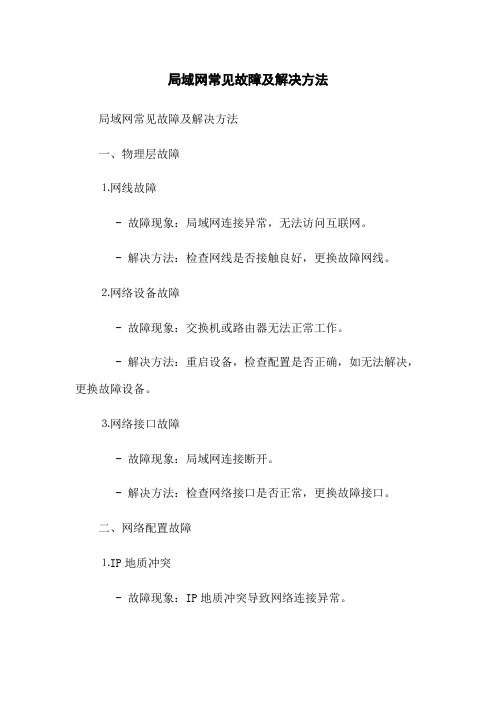
局域网常见故障及解决方法局域网常见故障及解决方法一、物理层故障⒈网线故障- 故障现象:局域网连接异常,无法访问互联网。
- 解决方法:检查网线是否接触良好,更换故障网线。
⒉网络设备故障- 故障现象:交换机或路由器无法正常工作。
- 解决方法:重启设备,检查配置是否正确,如无法解决,更换故障设备。
⒊网络接口故障- 故障现象:局域网连接断开。
- 解决方法:检查网络接口是否正常,更换故障接口。
二、网络配置故障⒈IP地质冲突- 故障现象:IP地质冲突导致网络连接异常。
- 解决方法:检查局域网中设备的IP地质是否重复,修改重复的IP地质。
⒉子网掩码配置错误- 故障现象:无法与其他子网进行通信。
- 解决方法:检查子网掩码配置是否正确,修改配置错误的子网掩码。
⒊网关配置错误- 故障现象:无法访问互联网。
- 解决方法:检查网关配置是否正确,修改配置错误的网关。
三、网络服务故障⒈DHCP服务器故障- 故障现象:无法获取IP地质。
- 解决方法:检查DHCP服务器是否正常运行,重启DHCP服务,如无法解决,检查网络设备的配置。
⒉DNS服务器故障- 故障现象:无法解析域名。
- 解决方法:检查DNS服务器是否正常运行,重启DNS服务,如无法解决,更换DNS服务器。
⒊防火墙配置错误- 故障现象:无法访问特定网站或端口。
- 解决方法:检查防火墙配置是否正确,修改配置错误的规则。
附件:⒈网线更换指南⒉设备重启指南⒊IP配置指南⒋DHCP服务器配置指南⒌DNS服务器配置指南⒍防火墙配置指南法律名词及注释:- 局域网(Local Area Network):是一种覆盖范围较小的计算机网络,通常建立在办公室、校园、建筑物等局部区域内,用于实现内部通信和共享资源。
- IP地质(Internet Protocol Address):是互联网通信中用于标识设备的数字标志,由32位二进制数表示,通常以十进制形式呈现。
- 子网掩码(Subnet Mask):用于确定IP地质中网络地质和主机地质的分界线。
局域网常见故障及解决方法
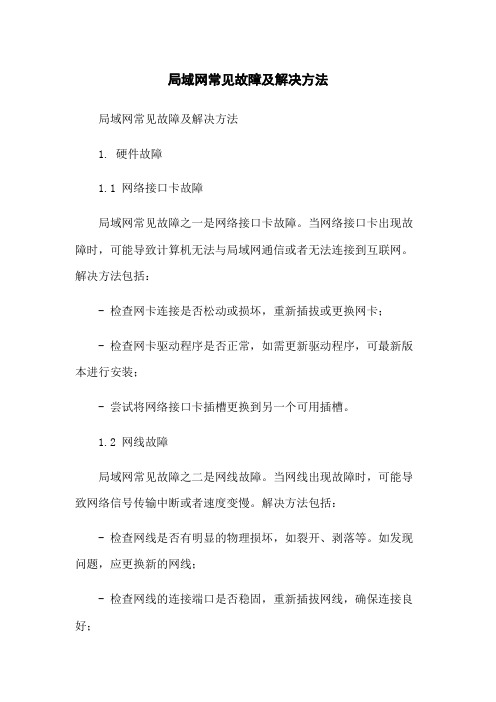
局域网常见故障及解决方法局域网常见故障及解决方法1. 硬件故障1.1 网络接口卡故障局域网常见故障之一是网络接口卡故障。
当网络接口卡出现故障时,可能导致计算机无法与局域网通信或者无法连接到互联网。
解决方法包括:- 检查网卡连接是否松动或损坏,重新插拔或更换网卡;- 检查网卡驱动程序是否正常,如需更新驱动程序,可最新版本进行安装;- 尝试将网络接口卡插槽更换到另一个可用插槽。
1.2 网线故障局域网常见故障之二是网线故障。
当网线出现故障时,可能导致网络信号传输中断或者速度变慢。
解决方法包括:- 检查网线是否有明显的物理损坏,如裂开、剥落等。
如发现问题,应更换新的网线;- 检查网线的连接端口是否稳固,重新插拔网线,确保连接良好;- 检查网线的长度是否超过规定范围,过长的网线可能导致信号衰减,需重新布线。
1.3 交换机故障局域网常见故障之三是交换机故障。
交换机是局域网中的核心设备,如出现故障可能导致整个网络中断或信号不稳定。
解决方法包括:- 检查交换机的电源是否正常,确保供电稳定;- 检查交换机的指示灯,观察是否有异常闪烁或不亮的情况,可能是交换机故障的指示;- 重启交换机,如问题仍然存在,可能需要更换交换机。
2. 软件配置问题2.1 IP地址冲突局域网常见故障之一是IP地址冲突。
当多台计算机或设备使用相同的IP地址时,会导致网络出现混乱,无法正常通信。
解决方法包括:- 检查局域网内所有设备的IP地址,确保每个设备具有唯一的IP地址;- 如发现IP地址冲突,可将其中一个设备的IP地址修改为其他未被使用的地址。
2.2 子网掩码设置错误局域网常见故障之二是子网掩码设置错误。
子网掩码定义了局域网中的子网范围,设置错误可能导致网络通信异常。
解决方法包括:- 检查子网掩码的设置是否正确,确保与网络设备或路由器的配置一致;- 如发现设置错误,可通过网络设置界面修改子网掩码。
2.3 DNS服务器配置错误局域网常见故障之三是DNS服务器配置错误。
局域网组建常见问题及解决方法

局域网组建常见问题及解决方法在现代网络通信中,局域网(Local Area Network,LAN)在企业和家庭中扮演着重要角色。
然而,局域网的组建过程中常常会遇到一些问题,本文将介绍几个常见的局域网组建问题,并提供解决方法。
一、网络设备无法正确连接问题描述:在组建局域网的过程中,网络设备无法正确连接,导致通信失败。
解决方法:首先,检查网络设备(如路由器、交换机等)之间的物理连线是否正确连接。
确保各设备的电源正常工作,网线插头没有松动。
其次,检查网络设备的设置是否正确,确保IP地址、子网掩码、网关等参数设置正确。
如果问题仍未解决,尝试重启设备,以清除可能的软件故障。
二、IP地址冲突问题描述:多个设备在局域网中使用相同的IP地址,导致通信混乱或网络不稳定。
解决方法:使用网络管理工具或命令行工具(如ipconfig)检查各设备的IP地址,确保它们在同一局域网中的IP地址唯一。
如果发现冲突,手动更改冲突设备的IP地址,避免重复。
另外,可以考虑启用动态主机配置协议(DHCP),通过动态分配IP地址,避免手动配置IP 地址带来的潜在冲突。
三、网络速度慢问题描述:局域网中的网络速度较慢,影响数据传输和用户体验。
解决方法:首先,检查网络设备是否满足要求,如路由器、交换机的带宽是否足够支持当前的网络使用情况。
其次,检查网络设备是否存在故障或软件问题,尝试重启或升级网络设备的固件。
此外,可以采取优化网络设置的措施,如关闭不必要的网络服务、限制网络带宽占用等,以提升网络速度。
四、网络安全问题问题描述:局域网中存在网络安全隐患,可能造成数据泄露或恶意攻击。
解决方法:加强网络安全措施,包括设立防火墙、使用强密码、定期更新设备固件、设置访问控制列表(ACL)等,以减少网络攻击和数据泄露的风险。
此外,合理设置网络权限,限制用户对局域网的访问和操作权限,确保网络的安全性。
五、网络故障排除问题描述:局域网出现故障,无法正常使用。
- 1、下载文档前请自行甄别文档内容的完整性,平台不提供额外的编辑、内容补充、找答案等附加服务。
- 2、"仅部分预览"的文档,不可在线预览部分如存在完整性等问题,可反馈申请退款(可完整预览的文档不适用该条件!)。
- 3、如文档侵犯您的权益,请联系客服反馈,我们会尽快为您处理(人工客服工作时间:9:00-18:30)。
局域网故障排除方法双击鼠标左键自动滚屏,单击任意键停止滚屏!当我们组建好一个小型网吧后,为了使网吧运转正常,维护好网络就显得很重要,如何在遇到故障后,排除故障。
怎样排除呢?由于网络协议和网络设备的复杂性,许多故障解决起来绝非像解决计算机故障那么简单,只需要简单的拔插和板卡置换就能搞定。
网络故障的定位和排除,既需要长期的知识和经验积累,对网络协议的理解,也需要一系列的软件和硬件工具,更需要你的智慧。
因此多学习,掌握一定的知识,是每个网络管理员都应该做到的。
(一)故障排除过程在开始动手排除故障之前,最好先准备一支笔和一个记事本,然后,将故障现象认真仔细记录下来。
在观察和记录时一定注意细节,排除大型网络故障如此,一般十几台计算机的小型故障也如此,因为有时正是一些最小的细节使整个问题变得明朗化。
1.识别故障现象作为管理员,在你排故障之前,也必须确切地知道网络上到底出了什么毛病,是不能共享资源,还是找不到另一个计算机,如此等等。
知道出了什么问题并能够及时识别,是成功排除故障最重要的步骤。
为了与故障现象进行对比,作为技师你必须知道系统在正常情况下是怎样工作的,反之,你是不好对问题和故障进行定位的。
识别故障现象时,应该向操作者询问以下几个问题:(1)当被记录的故障现象发生时,正在运行什么进程(即操作者正在对计算机进行什么操作)。
(2)这个进程以前运行过吗?(3)以前这个进程的运行是否成功?(4)这个进程最后一次成功运行是什么时候?(5)从那时起哪些发生了改变?带着这些疑问来了解问题,才能对症下药来排除故障。
2.对故障现象详细描述当处理由操作员报告的问题时,对故障现象的详细描述显得尤为重要。
如果仅凭他们的一面之词,有时还很难下结论,这时就需要网管对计算机进行亲自操作一下刚才出错的程序,并注意出错信息。
例如,在使用Web浏览时,无论键入哪个网站都返回“该页无法显示”之类的信息。
使用ping命令时,无论Ping哪个IP地址都显示超时连接信息等。
诸如此类的出错消息会为缩小问题范围提供许多有价值的信息。
对此在排除故障前,可以按以下步骤执行:(1)收集有关故障现象的信息;(2)对问题和故障现象进行详细的描述;(3)注意细节;(4)把所有的问题都记下来;(5)不要匆忙下结论。
3.列举可能导致错误的原因作为网络管理员,则应当考虑,导致无法查看信息的原因可能有哪些,如网卡硬件故障、网络连接故障、网络设备(HUB)故障、TCP/IP协议设置不当,等等。
这里需要注意的是:你不要着急下结论,可以根据出错的可能性把这些原因按优先级别进行排序,一个个先后排除。
4.缩小搜索范围对所有列出的可能导致错误的原因逐一进行测试,而且不要根据一次测试,就断定某一区域的网络是运行正常或是不正常。
另外,也不要在自己认为已经确定了的第一个错误上停下来,应直到测试完为止。
除了测试之外,网络管理员还要注意:千万不要忘记去看一看网卡、HUB、Modem、路由器面板上的LED指示灯。
通常情况下,绿灯表示连接正常(Modem需要几个绿灯和红灯都要亮),红灯表示连接故障,不亮表示无连接或线路不通,长亮表示广播风暴,指示灯有规律地闪烁才是网络正常运行的标志。
同时不要忘记的还是要记录所有观察及测试的手段和结果。
5.隔离错误经过你的一翻折腾后,这时你基本上知道了故障的部位,对于计算机的错误,你可以开始检查该计算机网卡是否安装好、TCP/IP协议是否安装并设置正确、Web浏览器的连接设置是否得当等一切与已知故障现象有关的内容。
注意的是。
在开机箱时,不要忘记静电对计算机芯片的危害,以及正确拆卸计算机部件。
6.故障分析处理完问题后,作为网络管理员,还必须搞清楚故障是如何发生的,是什么原因导致了故障的发生,以后如何避免类似故障的发生,拟定相应的对策,采取必要的措施,制定严格的规章制度。
(二)故障原因虽然故障原因多种多样,但总的来讲不外乎就是硬件问题和软件问题,说得再确切一些,这些问题就是网络连接性问题、配置文件选项问题及网络协议问题。
1.网络连接性网络连接性是故障发生后首先应当考虑的原因。
连通性的问题通常涉及到网卡、跳线、信息插座、网线、HUB、Modem等设备和通信介质。
其中,任何一个设备的损坏,都会导致网络连接的中断。
连通性通常可以采用软件和硬件工具进行测试验证。
例如,当某一台计算机不能浏览Web时,在网络管理员的脑子里产生的第一个想法就是网络连通性的问题。
到底是不是呢?可以通过测试进行验证。
看得到网上邻居吗?可以收发电子邮件吗?ping得到网络内的其他计算机吗?只要其中一项回答为“yes”,那就可以断定本机到HUB的连通性没有问题。
再在提供“传真图”上的那台计算机上重复上述操作,只要有一项回答“yes”,则肯定本机到“数据源”的连通性没有问题。
当然,即使都回答“No”,也不就表明连通性肯定有问题,而是可能会有问题,因为如果计算机的网络协议的配置出现了问题也会导致上述现象的发生。
另外,看一看网卡和HUB接口上的指示灯是否闪烁是否正常也是个不坏的主意。
当然,如果排除了由于计算机网络协议配置不当而导致故障的可能后,接下来要做的事情就复杂了。
查看网卡和HUB的指示灯是否正常,测量网线是否畅通。
2.配置文件和选项服务器、计算机都有配置选项,配置文件和配置选项设置不当,同样会导致网络故障。
如服务器权限的设置不当,会导致资源无法共享的故障。
计算机网卡配置不当,会导致无法连接的故障。
当网络内所有的服务都无法实现时,应当检查HUB。
3.网络协议没有网络协议,网络内的网络设备和计算机之间就无法通信,所有的硬件只不过是各自为政的单机,是不能实现资源共享Modem上网的,从而失去了网吧的重要性局域网排除方法(下)(三)诊断工具1.软件工具pingping无疑是网络中最频繁的小工具,它主要用于确定网络的连通性问题。
Ping程序使用ICMP(网际消息控制协议)协议来简单地发送一个网络数据包并请求应答,接收到请求的目的主机再次使用ICMP发回相同的数据,于是ping便可对每个包的发送和接收时间进行报告,并报告无影响包的百分比,这在确定网络是否正确连接,以及网络连接的状况(包丢失率)十分有用。
Ping是Windows操作系统集成的TCP/IP应用程序之一,可以在“开始-运行”中直接执行。
(1)命令格式:ping主机名ping IP地址(2)ping命令的应用ping本地计算机名(即执行操作的计算机)如ping ybgzpt或 ping本地IP地址如ping127.0.0.1(任何一台计算机都会将要27.0.0.1视为自己的IP地址)可以检查该计算机是否安装了网卡;是否正确安装了TCP/IP协议;正确配置了IP地址和子网掩码或主机名。
(3)使用Ping命令后出现的常见错误出错信息通常分为四种:①Unknown hostUnknown host(不知名主机),这种出错信息的意思是,该远程主机的名字不能被命名服务器转换成IP地址。
故障原因可能是命名服务器有故障,或者其名字不正确,或者网络管理员的系统与远程主机之间的通信线路故障。
这种情况下屏幕将会提示:C:\windows>ping Unknown host C:\windows>②Network nurea chableNetwork nureachable(网络不能到达),这是本地系统没有到达远程系统的路由,可检查路由器的配置,如果没路由,可添加。
③No answerNo answer(无响应),远程系统没有响应。
这种故障说明本地系统有一条中心主机的路由,但却接受不到它发给该中心主机的任何分组报文。
故障原因可能是下列之一:中心主机没有工作;本地或中心主机网络配置不正确;本地或中心的路由器没有工作;通信线路有故障;中心主机存在路由选择问题。
④Time outTime out(超时),台站与中心的连接超时,数据包全部。
故障原因可能是到路由器的连接问题或路由器不能通过,也可能是中心主机已经关机或死机。
此时,屏幕提示:C:\windows>ping 10.11.1.1Ping 10.11.1.1with 32 bytes of data:Request timed out.Request timed outRequest timed outRequest timed outPing statistics for 10.11.1.1:Packets: sent=4,received=0,lost=4(100% lost),Approximate round trip in milli-seconds:Minimum=0ms,Maximum=0ms,Average=0msC:\windows2.硬件工具网络测试仪可以用此测试仪测试网线的通断。
一般台站没有这种设备,但使用起来很简单,把网线的两端分别插到测试仪上,打开测试仪的电源,其中有8个灯,如果都亮则该网线是通的。
如果没有网络测试中用三用表测试网线的通断,只是需要两个人用两块表测试。
(四)网络故障实例1.连通性故障(1)连通性故障的表现连通性故障通常表现为以下几种情况:①计算机无法登录到服务器;②计算机无法通过局域网接入Internet;③计算机在网上邻居中只能看到自己,而看不到其他计算机,从而无法使用其他计算机上的共享资源和共享打印机;④计算机无法在网络内实现访问其他计算机上的资源;⑤网络中的部分计算机运行速度十分缓慢。
(2)连通性故障的原因以下原因可能导致连通性故障:①网卡未安装,或未安装正确,或与其他设备有冲突;②网卡硬件故障;③网络协议未安装,或设置不正确;④网线、跳线或信息插座故障;⑤HUB电源未打开,HUB硬件故障,或HUB端口硬件故障;⑥UPS电源故障。
(3)通性故障的排除方法①确认连通性故障当出现一种网络应用故障时,如无法接入Internet,首先尝试使用其他网络应用,如查找网络中的其他计算机,或使用局域网中的Web 浏览等。
如果其他网络应用可正常使用,如虽然无法接入Internet,却能够在网上邻居中找到其他计算机,或可Ping到其他计算机,那么可以排除连通性故障原因。
如果其他网络应用均无法实现,继续下面操作。
②LED灯判断网卡的故障首先查看网卡的指示灯是否正常。
正常情况下,在不传送数据时,网卡指示灯闪烁较慢,传送数据时,闪烁较快。
无论是不亮,还是长亮不灭,都表明有故障存在。
如果网卡的指示灯不正常,需关掉计算机更换网卡。
对于HUB的指示灯,凡是插有网线的端口,指示灯都亮。
由于是HUB,所以,指示灯的作用只能指示该端口连接有终端设备,不能显示通信状态。
③Ping命令排除网卡故障使用Ping 命令Ping本地的IP地址(如127.0.0.1)或计算机名(如ybgzpt),检查网卡和IP网络协议是否安装完好。
